Kada kupite novo računalo, vrlo vjerojatno što ćete prvo napraviti je instalirati operativni sustav, te odmah nakon toga instalirati drivere. Većina korisnika, pogotovo onih koji su „tehnički manje pismeni“ će uzeti CD koji su dobili uz računalo, te instalirati sve drivere odjednom. To je zapravo i najlakše. Ubacite CD ili DVD u računalo, pritisnete tipku „Install drivers“ i za par minuta je sve gotovo. Resetirate računalo i spremni ste za raditi. To je u redu za početak da osposobite računalo kako bi vam sav hardver dobro radio, no ipak je preporučljivo s vremena na vrijeme ažurirati drivere jer konstantno dolaze novi driveri koji su bolji, koji vam pomažu da hardver bolje radi i da vam računalo općenito bolje radi.
Postoje dva načina za ažuriranje istih – da pregledavate driver po driver ručno i gledate da li postoji noviji driver od onog koji ste vi instalirali ili da to određeni softver učini za vas te vam kaže koje drivere biste trebali ažurirati i gdje ih možete skinuti. Dapače, određeni softver će ih skinuti i instalirati za vas ukoliko to želite. Stoga smo mi odlučili isprobati i testirati nekoliko takvih softvera i vidjeti što vam oni mogu ponuditi i koliko su korisni u svakodnevnom radu.
Možda će se nekima to činiti nepotrebnim, no vjerujte nam – uvijek je bolje imati novije drivere i sve ažurirano nego stare drivere koji vam „rade dovoljno dobro“. Noviji driveri dolaze sa razlogom. Naravno, ponekad i novi driveri nisu dobri – imaju grešku ili bug, no to se ispravi vrlo brzo sa odgovarajućom zakrpom ili novim driverom i to je to. Takve situacije su rijetke no dogode se, ali nisu razlog da ne ažurirate drivere.
Ma-Config(.com)
Prvi softver koji moramo spomenuti je Ma-Config. Riječ je zapravo o web stranici, a ne o običnom softveru kojeg instalirate na računalo, no koja za vas može učiniti i više od mnogih softvera ovog tipa. Kada posjetite Ma-Config (www.ma-config.com) vrlo brzo ćete shvatiti kako ona funkcionira i što može napraviti. Vrlo je jednostavna za korištenje, a izuzetno je korisna. Prvi vrhu stranice imate veliki zeleni gumb na kojem piše „Start the detection“.
Klikom na taj gumb pokrenuti ćete analizu računala i nakon par sekundi (cca. 5-10) dobiti ćete „My configuration – summary“ pod stranicu na kojoj možete vidjeti sav vaš hardver. S lijeve strane imate izbornik putem kojeg možete detaljnije skenirati svaku komponentu – grafičku karticu, procesor, memoriju, diskove, općenito operativni sustav i još mnogo toga.
No, i ova prva stranica koja vam daje pregled cijelog računala je fantastična. U tabličnom obliku ćete dobiti pregled modula (OS, procesor, matična ploča …) te informacije o istima. Uzmimo za primjer procesor. Kraj procesora vidjeti ćete za početak samo 3 informacije – naziv procesora sa radnim takvom, broj fizičkih i logičkih jezgri, te socket. Kraj toga ćete vidjeti ikonicu „+“ putem koje možete dobiti više informacija. Samo odaberite one informacije koje vas zanimaju. Preporučamo vam da uključite sve jer ćete jedino tako dobiti sve relevantne informacije. I tako možete pregledati detaljno svaki dio vašeg računala. I ne samo hardvera koji se nalazi u računalu, nego i periferije koju imate spojenu na računalo.
Tako je Ma-Config bez ikakvih problema prepoznao tipkovnicu „Happy hacking keyboard pro 2“, Razerovu Nagu, Logitechove slušalice … Mnogi softveri bi vam ispisali generičku poruku, odnosno da imate na računalo spojen miš, tipkovnicu, slušalice, ali vam ne bi dali točne detalje. Ova stranica vam daje mnogo informacija, pa čak i informacije o kompaniji koja je napravila taj proizvod, koji driveri su instalirani, koju USB verziju podržavaju itd. Osim periferije, možete vidjeti i informacije o mreži (vrlo korisno kada vam Internet sporije radi ili imate određenih problema), informacije o instaliranim programima, aplikacijama koje se automatski pokreću kada palite računalo …
No, kraj spomenutog zelenog gumba imate još nekoliko zanimljivih opcija – My Drivers, Monitoring, BSOD Analysis … Zapravo, ta tri gumba su nama zanimljivi. My Drivers je definitivno nešto što morate pokrenuti – stranica vam analizira koje softvere imate instalirane, te koje vam preporučaju da instalirate. Najčešće vam preporučaju novije drivere što je i poanta ove stranice. Znači, za svaki komad hardvera možete vidjeti detalje i verziju drivera koje imate instalirane, iste informacije za driver koji vam preporučaju da skinete, a možete ih skinuti praktički na jedan klik. Odmah ćete imati i gumb „Download“ koji vas vodi na stranicu za skidanje drivera. Ne morate vi sami tražiti po Internetu spomenuti driver iako možete. Ako kopirate ime preporučenog drivera u Internet tražilicu, prvi link će vrlo vjerojatno biti ono što ste tražili, odnosno službena stranica sa koje možete skinuti driver. Moramo reći da Ma-Config odrađuje odličan posao u ovom segmentu i da smo i više nego zadovoljni viđenim.
Monitoring alat koji možete pokrenuti je zapravo pregled rada vaših komponenti, odnosno možete vidjeti voltažu na kojoj komponente rade i provjeriti da li je sve u granicama normalnog, temperature, ventilatore i slično. Ovo se pokazalo vrlo korisno u slučajevima kada ste imali problema sa hardverom ali niste znali koja komponenta ne radi dobro. Ovako možete provjeriti i brzo sanirati problem prije nego komponenta pregori ili se pokvari, a to najčešće znači kupovinu i zamjenu dotične komponente.
Na kraju ostaje nam još i BSOD Analysis – to je analiza koju možete pogledati kada imate problema sa „Blue screen of death“, odnosno kada vam se računalo neočekivano resetira ili ugasi uslijed određenog problema. Ovaj alat vam prikazuje kôd problema, ime problema i slično, što vam je dovoljno da „zaguglate“ problem i vidite što je uzrok BSOD-u i kako ga riješiti. Mi smo imali određenih problema i uz pomoć ovog softvera smo ih i otklonili. Sve u svemu, Ma-Config je stranica koju biste odmah trebali spremiti u svoje favorite i koristiti ju kada imate problema, te s vremena na vrijeme za ažuriranje drivera. Ma-Config se koristi najčešće u online izdanju, ali možete instalirati i Ma-Config agenta koji radi u offline modu.
DriverEasy
Drugi softver koji moramo spomenuti je DriverEasy. Riječ je o prilično dobrom softveru kojem je glavna zadaća detektirati instalirane drivere na vašem računalu, te vam pomoći da instalirate nove. No, prije nego se pozabavimo samim softverom, pogledajmo koje verzije imate na raspolaganju. Trenutačna verzija DriverEasy softvera je 4.9, no mnogo bitnije je da imate besplatnu verziju, te one koje se plaćaju. Besplatna verzija je dovoljna za osnovnu zadaću (ažuriranje softvera), no ako želite nešto više, trebali bi instalirati, odnosno kupiti za 29.99 eura licencu i koristiti pro verziju.
Na službenoj stranici imate tablicu u kojoj vam jasno piše što koja verzija nudi, a besplatna verzija nudi slijedeće: možete softver koristiti isključivo za osobnu upotrebu, putem softvera možete detektirati drivere koje imate instalirane, možete putem softvera skinuti drivere (jedan po jedan), možete raditi offline skeniranje računala i softver vam može skenirati hardver i dati osnovne informacije o njemu. Sasvim pristojno za besplatnu inačicu. Pro verzija ipak nudi mnogo više i daje vam jako puno pogodnosti. Kao prvo, može vam skenirati računalo i dati vam nešto detaljnije informacije o svakoj komponenti, možete na jedan klik miša skinuti sve drivere koji vam nedostaju ili su zastarjeli, na jedan klik miša ih možete sve instalirati (smart-install dodatak), možete putem istoga skinuti i zakrpe za Windowse, dobijete tehničku podršku 24/7, mogućnost mijenjanja jezika (op.a. hrvatskog nema među njima) i slično.
Da li pro verzija vrijedi 30 eura? Da i ne – teško je dati jednoznačan odgovor. To ovisi od osobe do osobe, no za tih 30 eura dobijete 3 licence za tri računala i ako niste tehnički potkovani, softver vam je idealan. Sve odradi za vas, a na vama je samo da na kraju resetirate računalo i to je to. Mi smo isprobali obje verzije i besplatna inačica nam je bila dovoljna.
Kako teče proces skeniranja? Kada pokrenete softver, dobiti ćete početni ekran na kojem ćete vidjeti sistemske informacije, te ćete imati veliki zeleni gumb na kojem piše „Scan now“. Pritiskom na tu tipku, DriverEasy će skenirati vaše računalo, usporediti bazu drivera sa onom od proizvođača drivera i vidjeti da li je verzija koju vi imate zadnja dostupna ili nije. Nakon skeniranja dobiti ćete ekran sa driverima koje morate, odnosno možete ažurirati, te listu drivera koji vam nedostaju, odnosno nemate ih instalirane. Pokraj svakog drivera vam stoje dvije tipke – „Download“ i „Install“.
Prvo morate stisnuti tipku Download koja će za vas skinuti driver, a kod besplatne verzije brzine idu samo do 80 kb u sekundi. Nije baš neka brzina, ali što je tu je. Pro verzija vam daje neograničenu brzinu, odnosno ograničeni ste sa brzinom skidanja koju vam daje vaš Internet provider. Kada skinete driver, možete stisnuti tipku Install. I tu vas softver pita da li želite ručno instalirati driver ili želite preko smart-install opcije. Smart-install je dio pro verzije ako to stisnete, odvesti će vas na stranice DriverEasy-ja te vam ponuditi da kupite licencu. Ručno instaliranje se svodi na to da otpakirate driver i pokrenete.exe datoteku. I tako driver po driver.
Smart-install vam omogućuje da računalo to sve automatski napravi za vas te u pozadini instalira drivere. Ma-Config vam isto pruža mogućnost kao i besplatna inačica DriverEasy-ja. Popis drivera koje morate skinuti i skidate driver po driver. Automatsko skidanje i instaliranje drivera je super, no ponavljamo – to će vas koštati 30 eura. Ako vam to nije problem platiti – odlično. Dobiti ćete za cca. 230 kuna odličan softver sa hrpom mogućnosti i olakšati si posao. Naša preporuka!
DriverMax
Kako idemo kroz tekst, tako možete sve više uvidjeti sličnosti između softvera, odnosno vidjeti da su oni vrlo slični. DriverMax nije izuzetak. Razlike u softverima su u bazi drivera kojoj imaju pristup (nema podataka o tome, no DriverEasy kaže da ima preko 3 milijuna drivera u bazi, no pitanje je koliko istine ima u tome), načinu na koji će vam dopustiti skidanje i instaliranje drivera, te ponekoj sitnoj mogućnosti koja će se svidjeti korisnicima. To može biti mogućnost da se napravi sigurnosna kopija instaliranih drivera, da se napravi restore point Windowsa ili slično.
U biti, teško je pogriješiti sa bilo kojim softverom, pogotovo što se 5-10 imena konstantno ponavlja, odnosno dotični softveru su već dugo na tržištu i pitanje je za koji ćete se odlučiti. Čak su i pro verzije tih istih softvera podjednake cijene – one variraju od 25 do 40 eura, te dobijete 1-3 licence. Ništa čudno – slična situacija je sa drugim softverima, pa ne vidimo zašto bi softver za automatsko ažuriranje drivera bio izuzetak.
DriverMax je softver sličan DriverEasy-ju ali nam se više sviđa iz nekoliko razloga. Grafičko sučelje je možda malo lošije, no mnogo su bitnije mogućnosti i iskustvo koje korisnik ima tokom korištenja softvera. DriverMax dolazi također u besplatnoj i pro verziji, ali besplatna verzija daje više mogućnosti nego maloprije spomenuti DriverEasy. Kao prvo, DriverMax mnogo brže i bolje radi. Skeniranje drivera je gotovo trenutačno, te na dnevnoj bazi dobivate obavijesti o novim driverima ukoliko oni postoje. Znači interval pretrage je jedan dan. U plaćenoj verziji taj interval je 1 sat, odnosno svakih sat vremena se provjerava da li postoji kakav novi driver za vaš komad hardvera.
Bez obzira na to da li se radi o satu ili danu, bitno je da se driver ažurira. Hoće li o biti danas ili sutra, manje je važno. Uglavnom, vratimo se na pretragu drivera. Nakon što DriverMax pretraži drivere, dobiti ćete standardni popis onoga što nedostaje ili je zastarjelo, te će vam pisati osnovne informacije o komponenti o kojoj se radi i datum drivera kojeg imate instaliranog. Pokraj svakog drivera koji vam softver preporuča da instalirate, stoje dva gumba – „Download“ i „More versions“. Prvi gumb vam dozvoljava da na jedan klik skinete driver – nema nikakvog wizarda (po hrv. čarobnjaka) za skidanje drivera, nego se on automatski skine na računalo.
More versions vam daje popis svih drivera, pa možete ako želite skinuti i neku drugu verziju. To nema previše smisla jer zašto skidati i instalirati stariji driver, no ako želite – možete. Kada poskidate sve drivere koje želite, vrijeme je da ih instalirate. Pri vrhu ekrana imate nekoliko tabova, te morate odabrati tab u kojem možete instalirati drivere. Sve ih označite i pritisnete tipku install. Prije instalacije drivera softver će vas priupitati da li želite napraviti System restore point. Naša preporuka je da ga napravite jer nikada ne znate što će se dogoditi kada instalirate nove drivere. Vjerojatno će sve biti u redu, no opreza nikada dosta. Inače, preporučljivo je s vremena na vrijeme napraviti ‘restore point’ za svaki slučaj. Kao što je preporučljivo i raditi sigurnosne kopije podataka, no pitanje je tko to radi. Bez obzira na to, softver će napraviti restore point ako vi to želite, te će instalirati driver i obavijestiti vas o tome. Kada je sve gotovo, na ekranu će vam se ispisati poruka i vi ste svoj dio posla odradili. Sustav ima nove drivere i možete bez problema nastaviti raditi što želite.
Logično pitanje koje se nameće je zašto bi netko onda kupio pro verziju? Pro verzija vam omogućuje brže skidanje drivera, dobijete tehničku podršku, odnosno prioritet nad ostalim upitima korisnika koji nemaju pro verziju, dobijete mogućnost da vas softver u obliku notifikacije obavijesti o novim driverima kada oni izađu, možete u isti tren (simultano) skidati više drivera, te se provjera drivera vrši svakih sat vremena, a ne svaki dan. To su mogućnosti koje vam, realno gledajući, ne trebaju, ali ih možete iskoristiti ako ih imate.
Ostale aplikacije
Postoji još nekoliko imena koje moramo spomenuti, a prije svaga i jedan softver za ažuriranje drivera za sve one koji posjeduju Appleova računala i imaju OS X kao operativni sustav. Appleov ugrađeni alat Software Update ne prati da li imate najnovije drivere i najnovije verzije aplikacija instaliranih na računalu, osim iTunesa i OS X-a, što je zapravo u potpunosti bespotrebno. Kada dolazi novi OS X to ćete zasigurno znati jer Apple neće dopustiti da do vas ne dođu barem 2 emaila sa novostima koje su izbacili na tržište, a i svi portali će biti puni vijesti o Appleovim novim proizvodima. iTunes vas obavijesti o novoj verziji kad god ga pokrenete, a nemate instaliranu novu verziju. Zato je AppFresh izuzetno koristan za Mac korisnike. On prati apsolutno sve što imate instalirano na računalo, odnosno Mac te vas obavještava na dnevnoj bazi o svim novitetima.
Bez obzira da li su to aplikacije, widgeti, pluginovi, driveri ili nešto drugo. AppFresh je izuzetno koristan komad softvera i nećete požaliti ako ga instalirate. Zauzima jako malo mjesta, troši izuzetno malo računalnih resursa, a vrlo je koristan. Uz to, putem njega možete na jedan klik ažurirati sve što poželite, tako da će vam uštedjeti i jako puno vremena, posebice ako imate jako puno aplikacija i pluginova. Widgeti i pluginovi često dobivaju novije verzije (makar one bile i minorne), a vi sigurno želite da imate najnovije verzije istih.
Ako imate problema sa hardverom, tada vam preporučamo korištenje softvera Unknown Device Identifier. Sigurno ste se mnogo puta našli u situaciji da na novom računalu otvorite Device manager i vidite žuti upitnik pokraj kojeg piše „Unknown device“. Iako ste instalirali sve drivere koje ste dobili na CD-u sa računalom, taj žuti upitnik je i dalje tu i nešto nije instalirano, odnosno nedostaje određeni driver. Spomenuti softver će vam reći o kojoj komponenti je riječ, te će vam pomoći da sa jednim klikom miša nađete odgovarajući driver na Internetu ili da kontaktirate proizvođača hardvera. Koliko smo imali prilike vidjeti, ovaj softver će vam u 99% slučajeva naći pravi driver i to zadnju verziju istoga. Ovaj softver podržava sve Windowse od devedeset petice do Windowsa 8.1. Pošto je to besplatan (freeware) software, slobodno ga skinite sa Interneta.
Kada smo već kod besplatnog Interneta moramo spomenuti i DriverPack Solution – ruski softver za ažuriranje softvera. Riječ je o maloj kompaniji koju čine 3 programera i koji su odlučili za vlastite potrebe napraviti softver za ažuriranje računala, a kada su shvatili da je softver dobar i da imaju solidnu bazu drivera, odlučili su ga podijeliti sa svima na Internetu. Vrlo brzo su počeli dobivati potporu drugih programera, financijske donacije i slično, te danas imaju vrlo dobru aplikaciju. Jedini problem je što je aplikacija na ruskom jeziku te ju morate prebaciti na engleski jezik. Možete skinuti i verziju koja je po defaultu postavljena na engleski jezik, no mi smo skinuli onu rusku. Uz malu pomoć Google prevoditelja, vrlo brzo smo riješili problem. Sve u svemu, zgodan softver ako vam ne trebaju nikakve dodatne funkcije, nego samo aplikacija za brzo ažuriranje drivera.
Za kraj spomenimo još samo SlimDrivers – lite verziju druge aplikacije koju znate pod imenom DriverUpdate. SlimDrivers je prva cloud-based aplikacija ovog tipa, odnosno aplikacija koja ne dolazi sa listom drivera nego po potrebi kontaktira server u oblacima i pronalazi odgovarajuće drivere. Samim time je malo usporen rad aplikacije, no uvijek dobivate relevantne informacije i imate na raspolaganju najnovije drivere. Druge aplikacije prvo lokalno ažuriraju liste drivera, te vas zatim obavijeste o novim driverima. Rezultat je isti, no eto – SlimDrivers je bila prva kompanija koja je na drugačiji način provjeravala dostupnost drivera. Što vam nudi? Isto što i spomenute aplikacije DriverMax i DriverEasy. Ništa više ni manje od toga.
Ako ste gamer, odnosno u slobodno vrijeme igrate igrice, preporučamo vam da instalirate softver od NVidije ili AMD-a koji će vas obavijestiti o novim driverima za grafičku karticu. Ionako vam je to najbitnije za igranje igri, a ostale drivere ćete instalirati i ažurirati kada stignete. Obje spomenute kompanije imaju fantastične male aplikacije koje se podižu sa Windowsima i gotovo u realnom vremenu vas obavještavaju o novitetima i daju vam mogućnost da s jednim klikom ažurirate drivere za grafičku karticu. Ili više njih ukoliko ih imate više u računalu. U svakom slučaju, na tržištu postoji dovoljno softvera za ažuriranje drivera, a na vama je da si odaberete onaj koji vam je najprihvatljiviji i koji ima mogućnosti koje vama trebaju. Ako se odlučite za PRO (plaćenu) verziju dotičnog softvera, vjerujemo da nećete pogriješiti niti s jednim od onih koje smo mi spomenuli u ovom tekstu.
B.P.




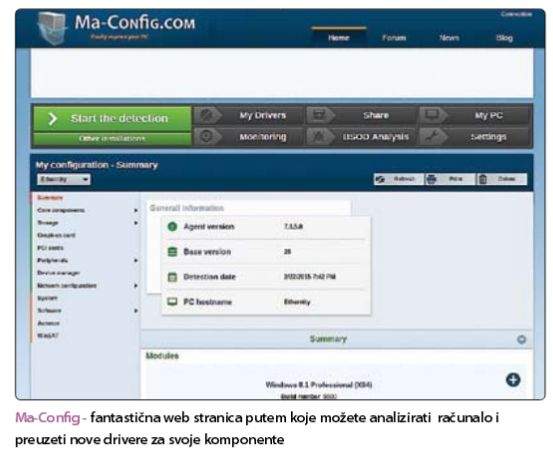


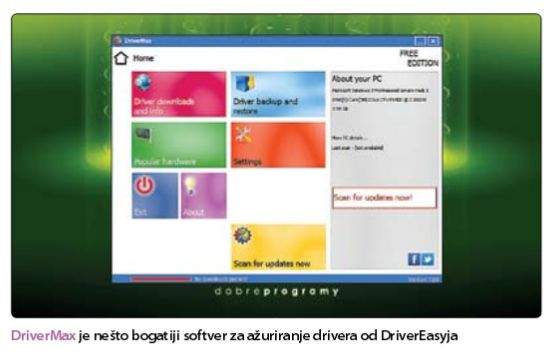
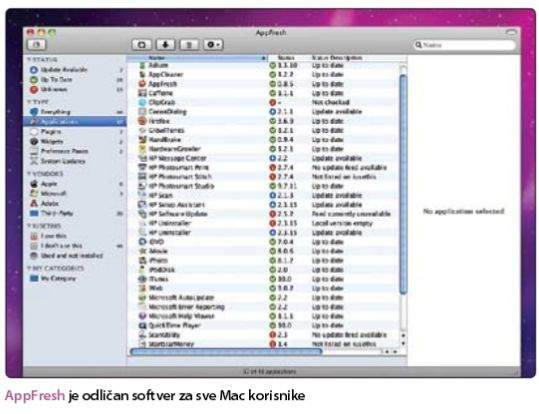
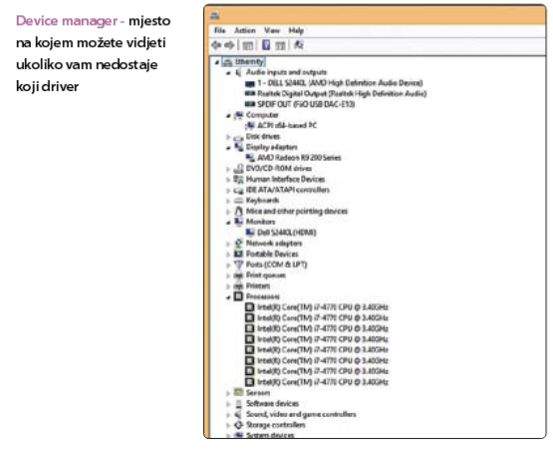
Pozdrav! Odličan članak, vrlo koristan za mnoge. Svakako bih preporučio da provjerite i potencijalno dodate ReviverSoft PCReviver.
Pozdrav! Odlicno odradjen posao. Ja bih toplo preporucio Driver Booster
Da svega 5GB nije flat ažuriranje je čista potrošnja MB
Zašto ažuriranje svakih 5 minuta kaj fali Microsoftu lova.